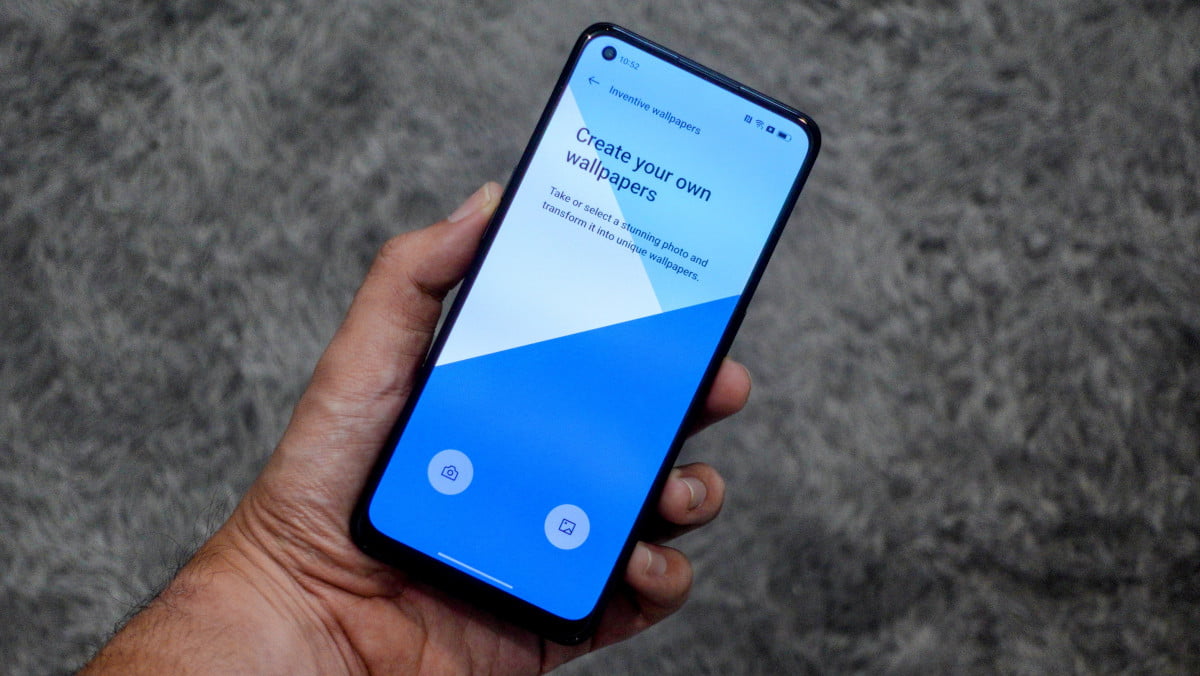Resmi hadir di Indonesia mulai akhir Februari lalu, OPPO Reno7 Series membawa beberapa keunggulan seperti desain yang semakin stylish dan kemampuan kamera portrait yang lebih baik. Menjalankan sistem operasi ColorOS 12, pengguna dapat mempersonalisasi tampilan OPPO Reno7 ke level yang lebih tinggi dari sebelumnya.
Agar Anda bisa mengubah tampilan smartphone sesuai dengan kepribadian masing-masing, ada opsi tampilan OPPO Reno7 yang bisa Anda manfaatkan. Semuanya terangkum dalam menu Pengaturan – Personalisasi, jadi Anda tidak perlu memeriksa satu per satu pada tampilan menu terpisah. Berikut beberapa opsi yang bisa Anda coba untuk membuat smartphone Anda lebih nyaman digunakan.
Membuat Wallpaper Sendiri?
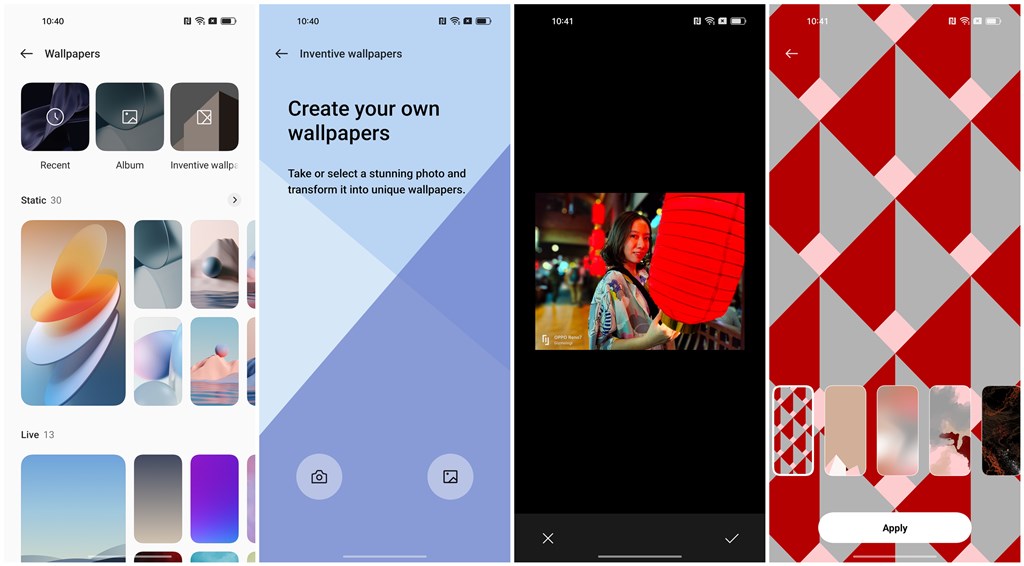
Melalui ColorOS 12, ada cukup banyak pilihan wallpaper yang bisa Anda pilih sesuai dengan mood atau situasi sehari-hari. Pada OPPO Reno7 4G, setidaknya terdapat 30 opsi gambar statis, dan 13 wallpaper hidup yang dapat bergerak atau terlihat lebih hidup, serta opsi gambar online lainnya di bagian bawah.
Namun, jika sobat Gizmo ingin mempersonalisasi tampilan OPPO Reno7 lebih jauh lagi, Anda dapat memilih opsi “Inventive wallpaper” di kanan atas menu Wallpaper. Anda dapat mengonversi foto yang dihasilkan menjadi gambar abstrak, di mana warna pada gambar akan diterapkan ke pola yang berbeda.
Foto Siluet di AOD Oppo Reno7
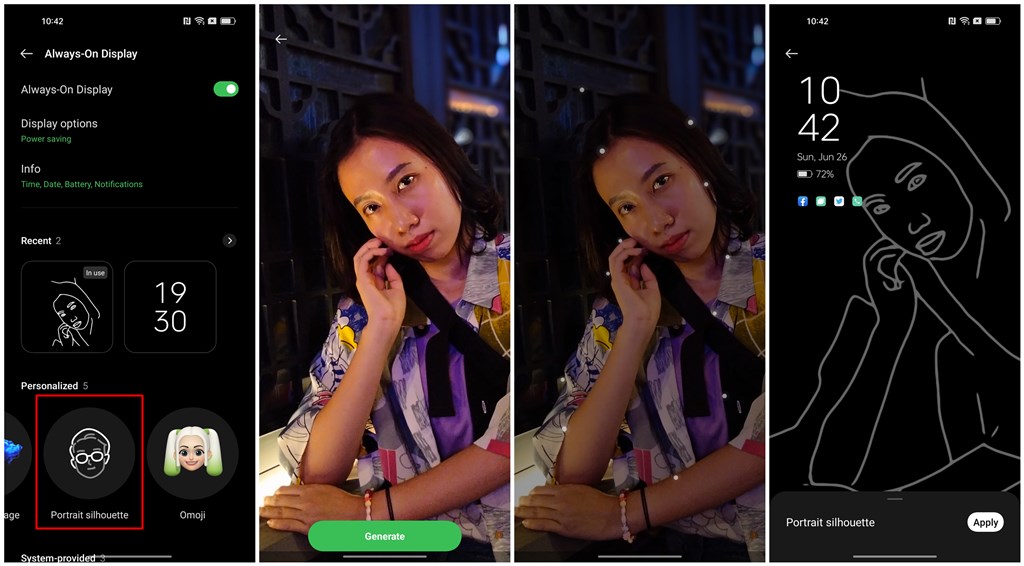
Dengan menggunakan panel AMOLED, tentunya Anda bisa menampilkan jam digital agar tetap menyala meski layar dalam keadaan terkunci — tidak menggunakan banyak daya karena menggunakan panel hemat daya. Namun melalui ColorOS 12, ada opsi baru bernama “Portrait Silhouette”, yang mengubah tampilan OPPO Reno7 sehingga bisa menampilkan foto pribadi saat terkunci.
Pada menu Always On Display – Personalized, pilih opsi Portrait Silhouette, lalu cari foto portrait yang Anda inginkan. Kemudian klik tombol Generate, dan foto siluet akan digunakan sebagai tampilan AOD, lengkap dengan tampilan jam dan tanggal. Uniknya, saat membuka layar, siluet akan menampilkan animasi yang halus, beralih ke foto berwarna yang menempel di layar kunci.
Ubah Animasi Sidik Jari & Notifikasi
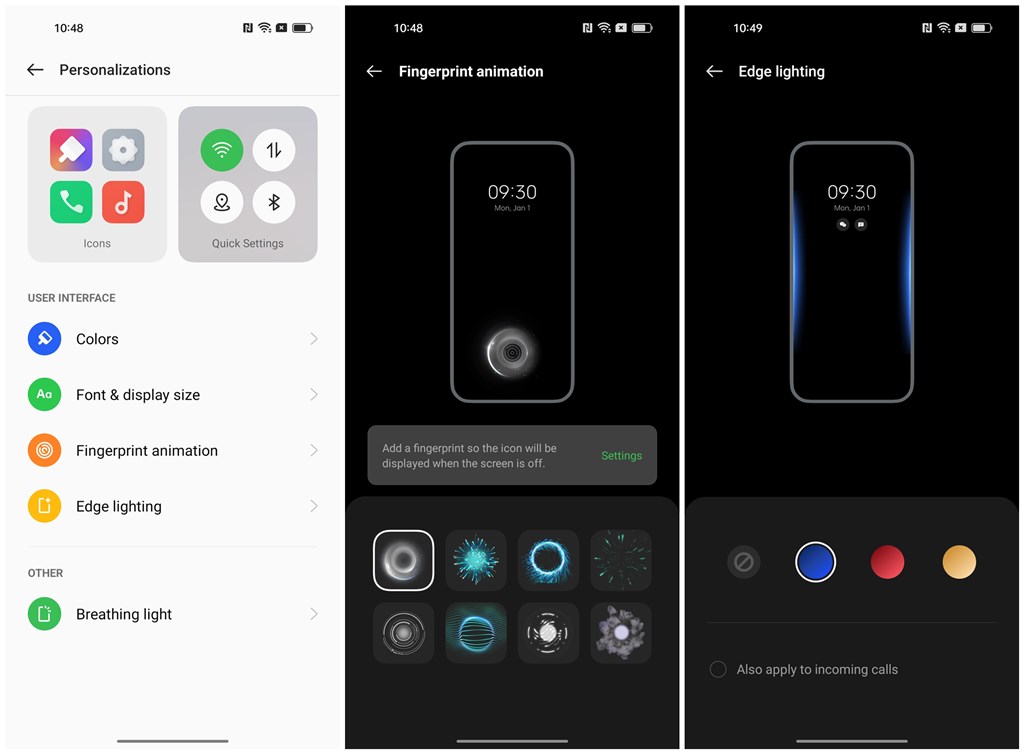
Semua OPPO Reno7 series dengan layar AMOLED didukung oleh sensor sidik jari yang terintegrasi ke dalam layar, sehingga proses membuka kunci layar menjadi sangat alami dan instan. Melalui menu animasi Fingerprint, Anda dapat mengubah efek cahaya saat jari Anda menyentuh sensor sesuai keinginan.
Selain itu, ada juga opsi Edge flash yang berfungsi sebagai notifikasi saat ada notifikasi masuk. Setidaknya ada tiga pilihan warna yang dapat dipilih, dan Anda juga dapat mengaktifkan opsi ini saat ada panggilan telepon masuk. Tampilan OPPO Reno7 akan sangat stylish saat diletakkan di atas meja dan terdapat aplikasi yang memberikan notifikasi tertentu.
Personalisasi Khusus Tampilan OPPO Reno7 & Reno7 Z 5G
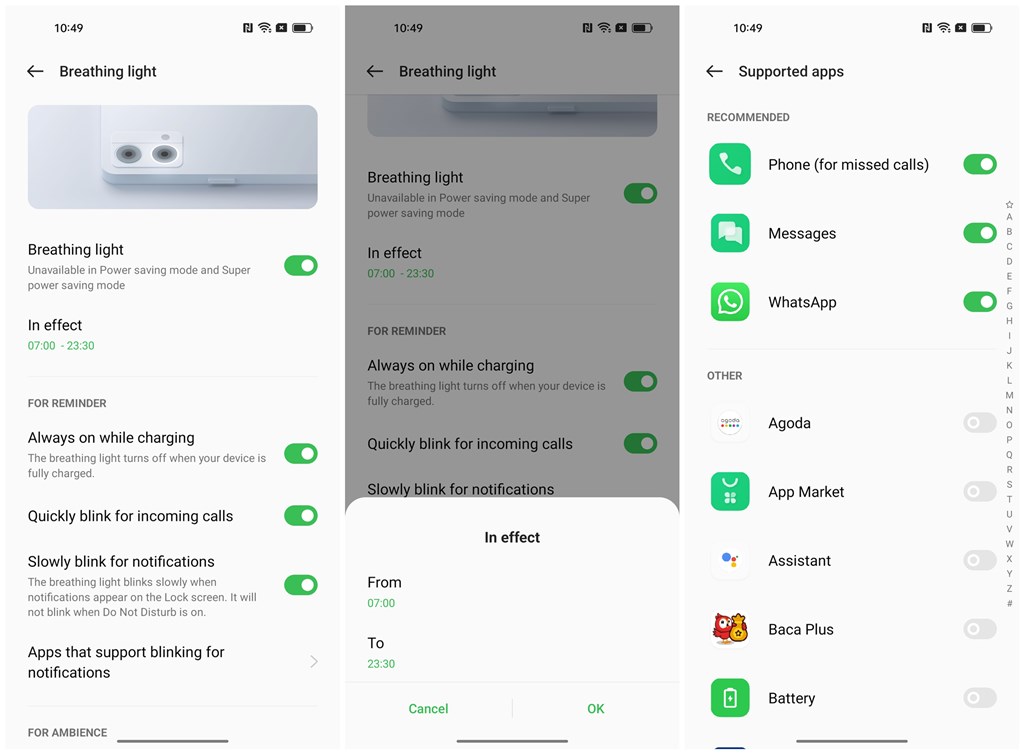
Ya, kedua varian ini memiliki opsi personalisasi lain selain varian yang termahal. Tampilan OPPO Reno7 4G & Reno7 Z 5G pada kamera belakang didukung dengan fitur tersendiri yaitu Orbit Light. Lampu bisa diatur sesuai keinginan.
Pada menu Breathing Light, Anda dapat mengaktifkan lampu sebagai indikator saat perangkat sedang diisi daya, ada notifikasi atau ada panggilan masuk. Juga saat mulai bermain game. Ini bisa menjadi penanda untuk orang lain, atau penanda ketika perangkat diletakkan di atas meja dengan layar menghadap ke bawah.
Itulah beberapa pilihan untuk mempersonalisasi tampilan OPPO Reno7 dengan ColorOS 12. Dari semua fitur di atas, mana yang jadi favorit kalian.